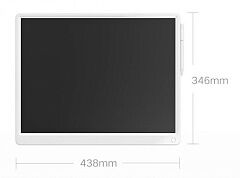Одним из первых создателей Датчики для Умного дома Xiaomi является фирма Xiaomi. Изобретение довольно новое, и с ним лишь начинают знакомиться любители продвинутых технологий и комфортной жизни. Чтобы понять, как работает оборудование, следует разобраться в его главном элементе.
Что такое Gateway
Gateway - основа «умного дома». Она работает от розетки и подключается к домашнему Wi-Fi. Сюда подсоединяются девайсы, происходит сбор и отправка поступающей от них информации. Может осуществляться обратный алгоритм действий. Через Всемирную паутину хозяин жилища передает команды, а техника их анализирует и выполняет. Управление происходит через программу MiHome, причем сделать это можно из любой точки мира. Помимо функции управления в аппарате имеются:
- Светодиодная подсветка с регулируемым цветом.
- Встроенный динамик для воспроизведения различных звуков.
- Сирена.
- Радио.
- Подсветка, которую можно включать и отключать при помощи кнопки.

ВАЖНО! При подключении Ксиаоми Гетвей понадобится переходник с китайской вилки на «евро».
Кроме ключевого аппарата в набор входят датчики умного дома Xiaomi:
- движения;
- открывания двери;
- влажности и температуры.
Имеется беспроводная кнопка.

В реальности устройства имеют маленький размер, чуть больше монеты. Хранить следует в недоступном для детей месте и так, чтобы не потерять. В качестве элемента питания используется батарейка - таблетка. При необходимости ее легко заменить, так как конструкция легко раскручивается. Для примера показана беспроводная кнопка в разобранном виде.

Крепление приборов осуществляется посредством двустороннего скотча.
Установка MiHome
Для подключения технологии Ксиаоми понадобится смартфон и специальное ПО. Недостатком является «ломаный» русский язык интерфейса или полное его отсутствие. Когда на профильных сайтах долго не получается скачать утилиту с понятным интерфейсом, можно воспользоваться форумами. Обычно туда сбрасывают уже проверенные в деле ПО и установки.
Прежде чем запустить Gateway, надо скачать утилиту. Сделать это можно на Google Play Store.
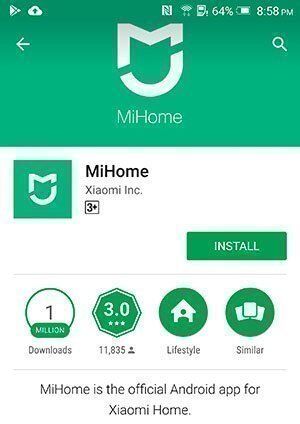
Сервис требуется установить. Важно принять пользовательское соглашение и выбрать в качестве места проживания Китай. Если указать другую географию, то функционал программы окажется гораздо скуднее.
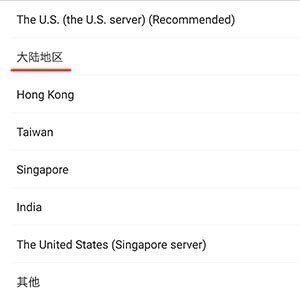
После выбора материкового Китая откроется основной экран приложения. Здесь в настройках заменить китайский язык на английский или попробовать найти в Интернете русификатор для данной программы. Далее создать аккаунт, и выполнить вход.
ВАЖНО! Для каждой локации предполагается наличие отдельного аккаунта. В случае ее замены, потребуется повторная регистрация.
При открытом приложении подключить аппарат к розетке. Он начнет мигать и говорить на китайском языке. Выполнить действия:
1. После обнаружения согласиться с предложением о добавлении.
2. Когда произойдет переподключение Ксиаоми от Wi-Fi к Gateway, в MiHome необходимо ввести название домашней сети с паролем и нажать OK.
3. После проделанных манипуляций телефон и Гетвей подключатся к одному источнику доступа в Интернет. Оборудование отобразится в приложении. Об успешном сопряжении оповестит прекращение зеленого мигания. Теперь прибор при включении в сеть на пару секунд будет загораться голубым цветом и тут же гаснуть.
Если не получилось автоматически найти технику, то сделать это можно вручную. Для этого жмем на «+» в правом верхнем углу и там находим прибор. Также стоит попробовать несколько раз включить и выключить его из сети.
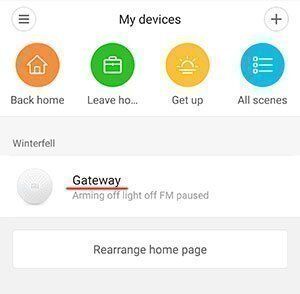
Основное меню утилиты состоит из четырех вкладок:
- главное меню;
- магазин;
- новости;
- настройки.
Управление датчиками
Для того, чтобы посмотреть, какие элементы в настоящий момент подключены, переходим во вкладку Home.
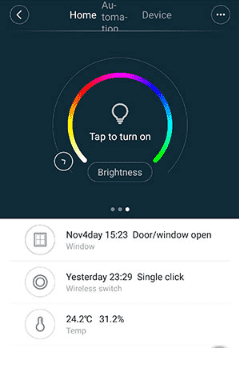
Чтобы провести регулировку, в общем перечне подключенных девайсов, нужно навести на «галочку» справа напротив требуемого показателя.
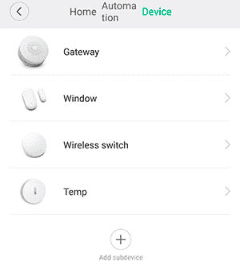
Откроется окно, состоящее из трех вкладок.
1. Указаны установленные скрипты автоматизации. У измерителя движения может быть проставлена команда: «Включить свет, когда обнаружено движение». У открывания окна - «Включить увлажнитель, когда закрыли окно» и т.д. Здесь же можно внести свое правило.
2. Показана статистика срабатывания (лог).
3. Перечислены прочие настройки (изменение имени, удаление, добавление на экран, смена иконки).
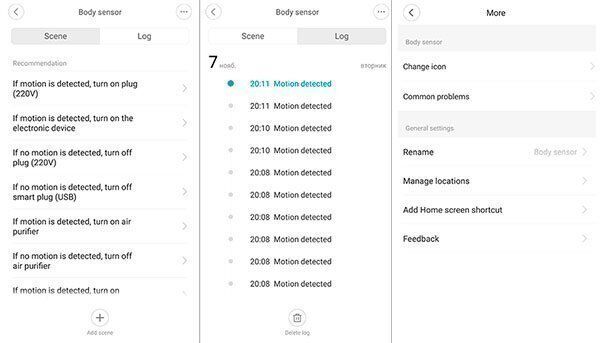
При выборе температуры экран будет другим. На нем отобразятся текущие значения по Цельсию, влажность, графики изменений.
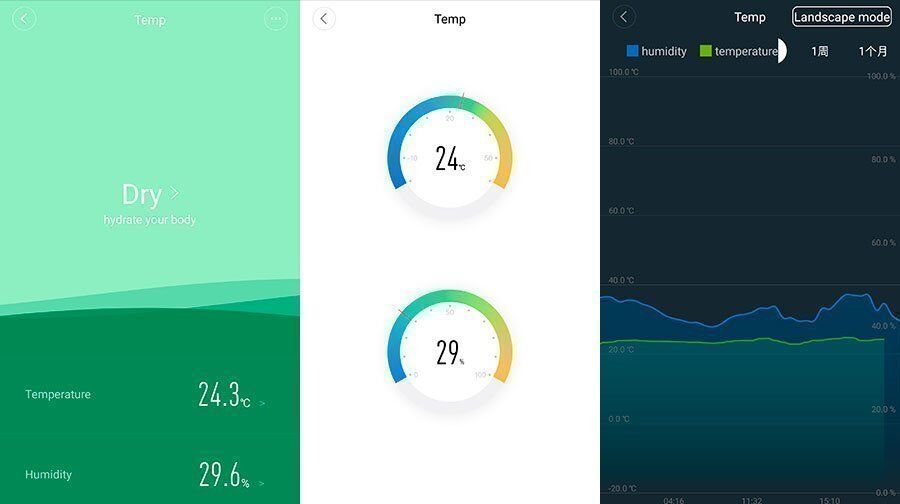
Добавление нового датчика
Если появилась необходимость добавить еще один девайс, то сделать это можно через раздел Device и знак «+». Появится перечень всех возможных вариантов, из которых потребуется выбрать нужный. Далее следовать инструкциям, предложенным на дисплее гаджета.
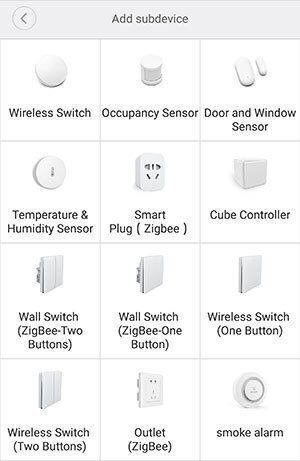
Обычно высвечивается инструкция, на прохождение которой дается 25 секунд.
1. Зажать включение на самом устройстве на три секунды.
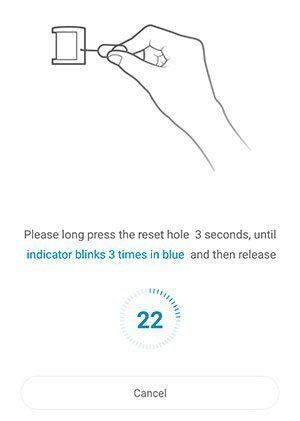
2. Когда оно добавится, выбрать комнату для измерений и иконку отображения.
3. Новый измеритель появится в общем списке.
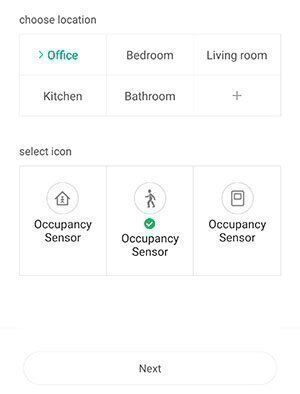
Польза от работы технологии во многом зависит от количества и правильности выставленных параметров измерителей. Они являются первичным звеном системы, сигналы с которых воспринимаются как призыв к выполнению той или иной команды. Поэтому следует бережно относиться с этими небольшим устройствам и своевременно производить замену батареек.